iMovie דחיסת וידאו: 3 שלבים כיצד להקטין את גודל הווידאו ב-iMovie
סרטונים באיכות גבוהה צורכים נפח אחסון רב במכשירי Mac. וכתוצאה מכך, יש למחוק כמה קבצים כי זה יגרום למכשיר שלך לקרוס. אבל עדיין יש לזה פתרון! למה למחוק אותם אם אתה יכול לדחוס אותם? אתה מורשה להשתמש iMovie לדחיסת וידאו במכשיר שלך כדי לאפשר זאת. המידע הבא במאמר זה ידריך אותך בהקטנת גודל הסרטון שלך ב-iMovie.
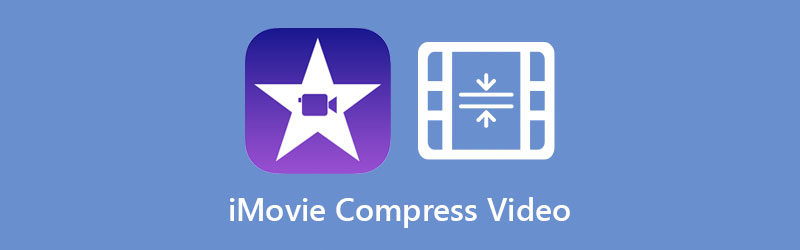
- חלק 1. כיצד לדחוס סרטון ב-iMovie
- חלק 2. האלטרנטיבה הטובה ביותר ל-iMovie כדי לדחוס סרטון
- חלק 3. שאלות נפוצות על דחיסת וידאו ב-iMovie
חלק 1. כיצד לדחוס סרטון ב-iMovie
iMovie היא אחת מהתוכניות שנוצרו על ידי אפל. זוהי תוכנת עריכת וידאו המכילה כמה כלי עריכה חיוניים. לתוכנית זו יש מומחיות בביצוע שינויים בסרטונים ודחיסתם בהתאם לגודל הקובץ המועדף על המשתמשים. אפליקציית iMovie תואמת למכשירי Mac, iPad, iPod ו-iPhone.
אנו נדריך אותך דרך ההוראות שיעזרו לך להקטין את גודל הסרטון שלך באמצעות iMovie.
שלב 1: פתח את אפליקציית iMovie והעלה את הקובץ שלך. לאחר מכן, לחץ על ייבא מדיה סמל בלוח המחוונים ובחר את הסרטון שיופיע בחלון התצוגה. לאחר מכן, גרור ושחרר את הסרטון.
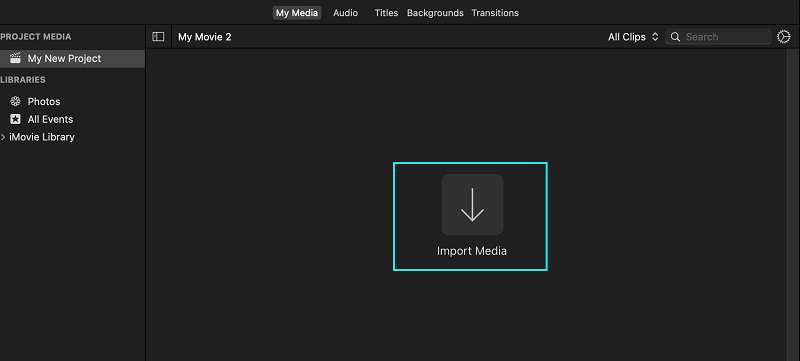
שלב 2: לאחר הוספת הסרטון לציר הזמן, הקש על קוֹבֶץ החלק הממוקם בחלק העליון של המסך. המשך אל השיתוף אפשרות מתוך הבחירות. חפש את ה ייצוא ל-QuickTime כדי שתוכל לראות את הפרטים של הסרטון. ואז לחץ על אפשרויות לַחְצָן.
שלב 3: לאחר שפרטי הסרטון מופיעים על ציר הזמן, התאם את הגודל על ידי הזזת החצים הנפתחים. לאחר מכן, כעת תוכל לשנות את הגודל שלו. לאחר שתסיים, הקש על הַבָּא לַחְצָן.
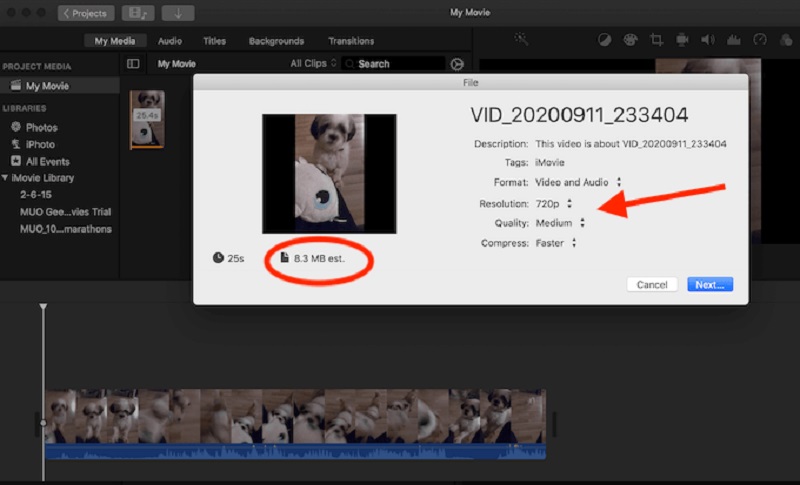
חלק 2. האלטרנטיבה הטובה ביותר ל-iMovie כדי לדחוס סרטון
1. ממיר וידאו Vidmore
מדחס הווידאו הראשון והראוי לשבח שבו אתה יכול להשתמש במכשירי Mac ו-Windows הוא ממיר וידאו Vidmore. זוהי תוכנית לא מקוונת שבה אתה יכול להשתמש ללא כל הגבלה. תוכנית זו נמצאת בשימוש על ידי רבים בשל הידידותיות של הממשק שלה. בעזרת כלי העריכה האינטואיטיביים ולוח המחוונים שלו, משתמשים אינם מתקשים לערוך את קטעי הווידאו שלהם.
Vidmore Video Converter לא רק משנה סרטונים אלא גם שמע. והדבר הטוב בזה הוא שהוא תומך בסוגי קבצי אודיו ווידאו שונים. אם אתה רוצה תוכנית חלופית לדחיסת הווידאו שלך, Vidmore Video Converter הוא ההתאמה המושלמת עבורך.
מלבד זאת, זה חוסך יותר מזמנך מכיוון שהוא מאפשר לך לדחוס את קטעי הווידאו שלך ולהמיר את כולם בבת אחת. לבסוף, תוכנית זו דוחסת קבצים מבלי להקריב את איכות הסרטון.
להלן השלבים שאתה צריך כדי לדחוס את גודל הסרטון שלך.
שלב 1: קבל את חלופות iMovie.
לחץ על הורדה חינמית כפתור בעמוד הראשי של Vidmore Video Converter. לאחר מכן, כדי שלכלי תהיה גישה למכשיר שלך, יש צורך לאפשר את התקנת המשגר. כעת תוכל לפתוח אותו לאחר מתן הרשאה לכלי לפעול במכשיר שלך.
שלב 2: נווט בארגז הכלים
עם פתיחת התוכנית, תראה את העמוד הראשי, ומשם תראה את ארבעת הסעיפים. בין הקטעים בראש המסך, לחץ על ארגז כלים כדי לראות את החלון המכיל את כלי העריכה האחרים.
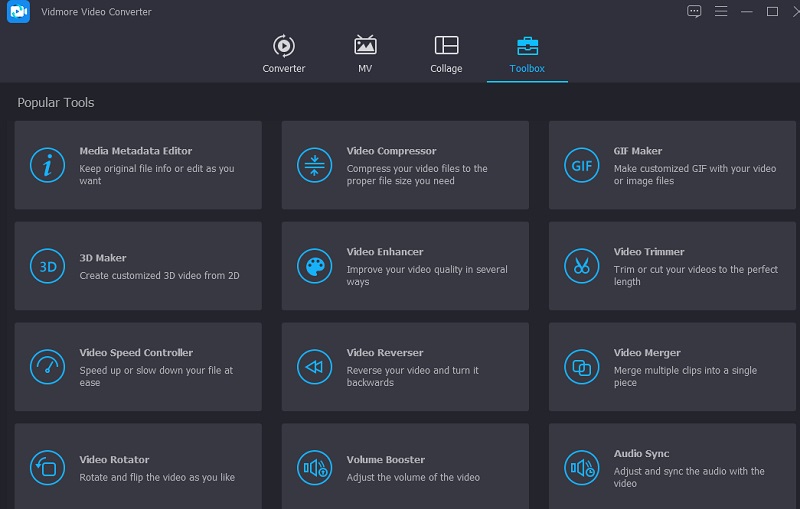
בין הכלים של ארגז הכלים, בחר את מדחס וידאו מהרשימה. פעם ה מדחס וידאו פתוח, תראה את ועוד סמל. השתמש בזה כדי להעלות את הסרטון שאתה רוצה לדחוס.
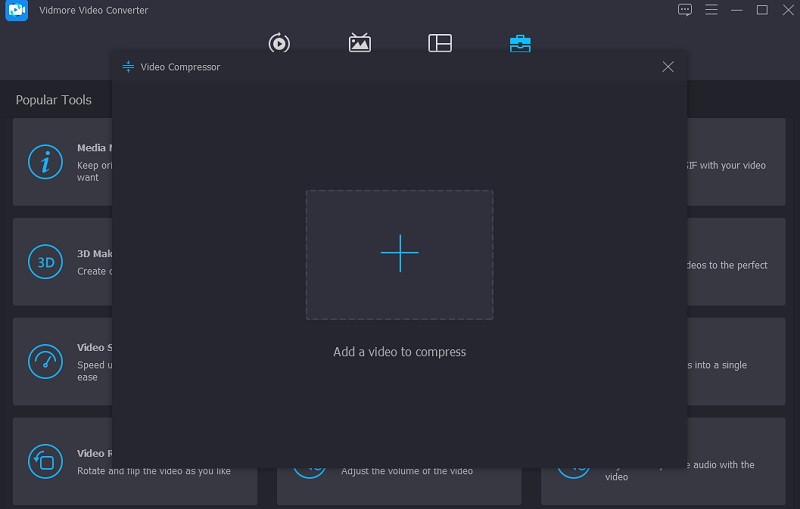
שלב 3: שלוט בהגדרות
לאחר העלאת הסרטון על ציר הזמן, תראה את הפורמט, הגודל והרזולוציה של הסרטון. בנוסף, תראה את האחוז של כמה הופחת. אתה יכול להקטין את גודל הסרטון אם תרצה על ידי הזזת המצביע שמאלה. אבל אם אתה מאוד מקפיד על הרזולוציה והאיכות של הסרטון שלך, אתה יכול לשלוט בו באופן ידני.
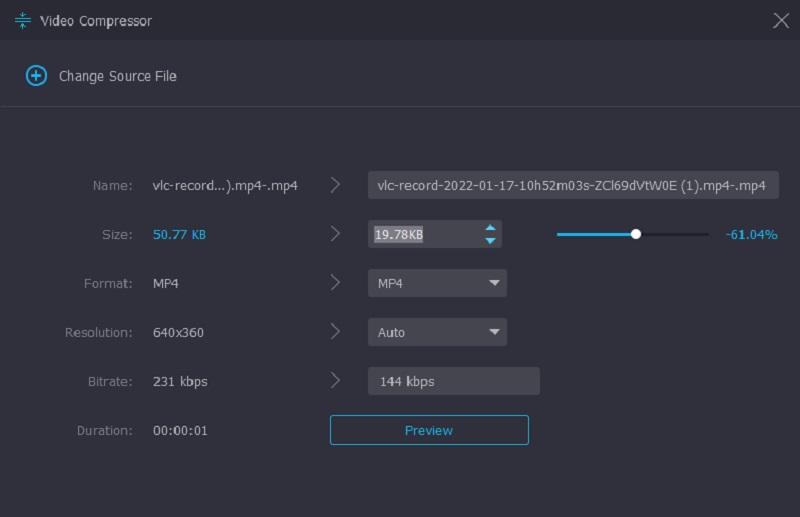
שלב 4: דחוס את הסרטון כראוי
לאחר שליטה ברזולוציית הסרטון, לחץ על לִדחוֹס כפתור בתחתית הסרטון.
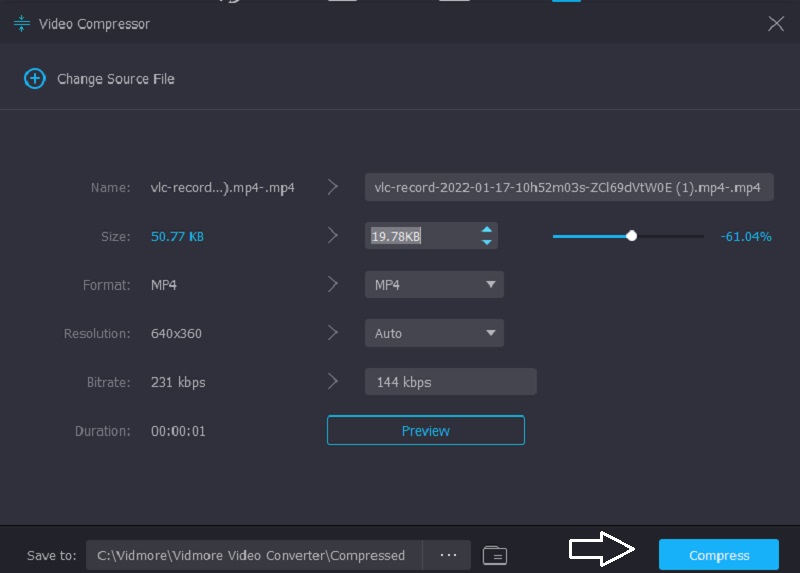
2. Vidmore מדחס וידאו חינם באינטרנט
נניח שאינך רוצה לרכוש תוכנות נוספות במכשיר שלך. במקרה הזה, Vidmore מדחס וידאו חינם באינטרנט הוא הכלי המומלץ ביותר. זהו מדחס מקוון שאינו דורש מאנשים לרכוש או להירשם לשום דבר לפני שהם יכולים לנווט בו. הממשק של תוכנית זו הוא פשוט, והם יכולים לגשת אליו ללא כל קושי.
Vidmore Free Video Compressor Online הוא מדחס וידאו טהור, בניגוד לגרסה הלא מקוונת. זה לא מאפשר לך לשפר את הסרטונים שלך מלבד שליטה ברזולוציה. תוכנית זו מאפשרת למשתמשים להעלות סרטונים מבלי להיות מוגבלים לגודל הקובץ. הנה הוראה פשוטה לביצוע.
שלב 1: לחץ על דחוס עכשיו לחצן ולהוריד את המפעיל של התוכנית המקוונת. לאחר מכן, לחץ על הכפתור בפעם השנייה והוסף את הסרטון מהתיקייה שלך.
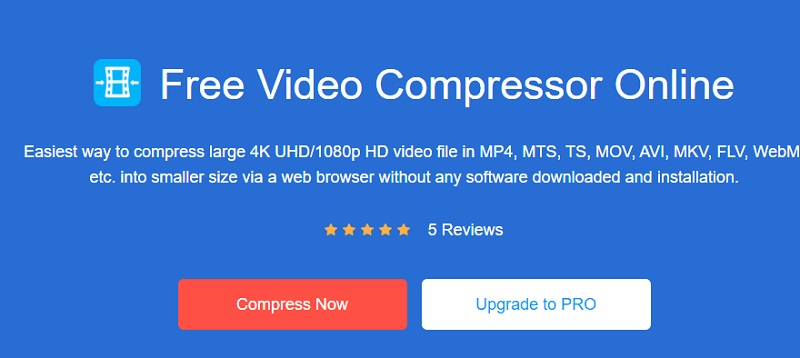
שלב 2: לאחר מכן, הזז את המצביע שמאלה אם ברצונך לדחוס את הגודל עוד יותר. כמו כן, אתה רשאי לשלוט בהגדרות וברזולוציה של הסרטון בהתאם לטעמך.

שלב 3: לבסוף, לחץ על לִדחוֹס כפתור אם סיימת. בחר את התיקיה שבה אתה רוצה שהקובץ שלנו ימוקם. וכדי לעשות זאת, לחץ על בחר תיקייה.
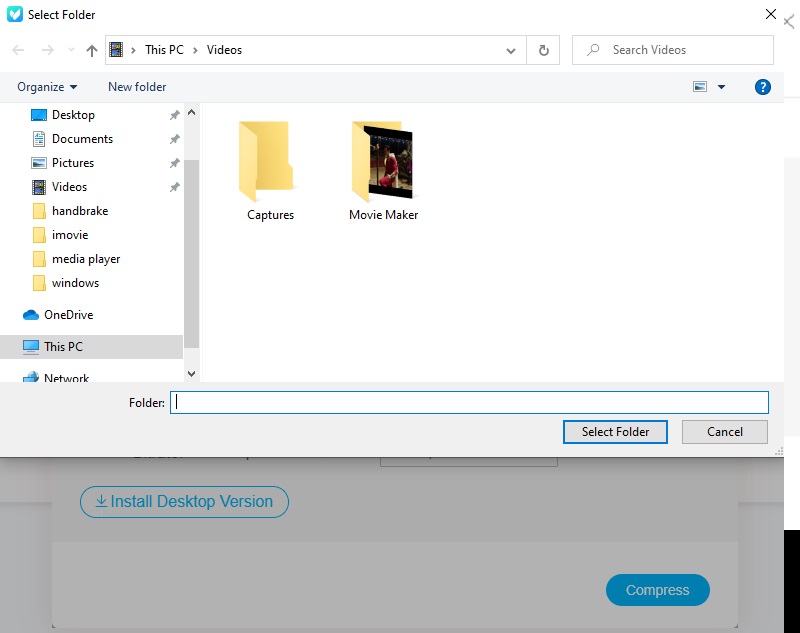
חלק 3. שאלות נפוצות על דחיסת וידאו ב-iMovie
האם אוכל לדחוס סרטון ב-iMovie באייפון שלי?
בהחלט כן! אתה יכול גם לדחוס סרטון ב-iMovie במכשיר האייפון שלך. זה גם מאפשר לך לנווט ברזולוציית הווידאו כדי לעזור לך להקטין את גודל הסרטון שלך.
מהן התכונות החזקות של אפליקציית iMovie?
חלק מהתכונות החזקות של iMovie הן שינוי הגדרות הצבע, סיבוב, חיתוך, תיקון סרטונים רעועים, כולל מעברים, ושינוי מהירות הסרטון. מלבד זאת, iMovie יכול גם לתקן את רעשי הרקע של הצילומים שלך ולהגדיל את מספר הקליפים השקטים.
מהי מגבלת הזמן המקסימלית בעת עריכת סרטון ב-iMovie?
מגבלת הזמן המקסימלית של iMovie היא 15 דקות בלבד. נניח שיש לך סרטון ארוך מ-15 דקות. במקרה כזה, אתה יכול ללכת לכלי החלופי, שהוא ממיר הווידאו Vidmore.
מסקנות
המאמר הזה אכן לימד אותך כיצד לדחוס סרטון ב-iMovie. פשוט על ידי ביצוע ההוראות לעיל, תוכל לשמור את האחסון שלך במכשיר ה-Mac שלך. אבל אם אתה רוצה תוכנית עם ממשק ידידותי ויכול לבצע את המשימות שלך במהירות, כדאי שתשתמש באחת מהתוכניות החלופיות שלמעלה.


